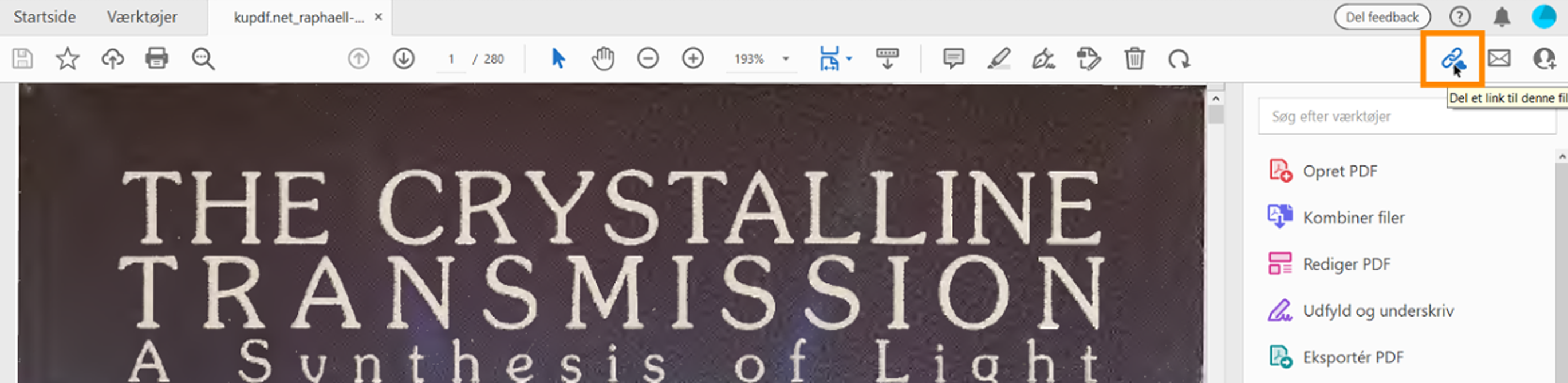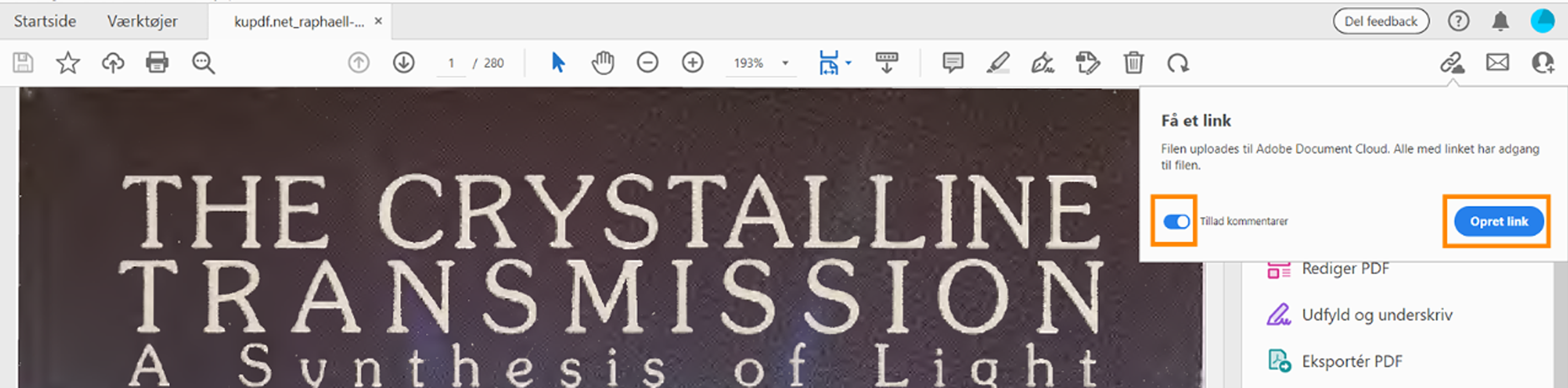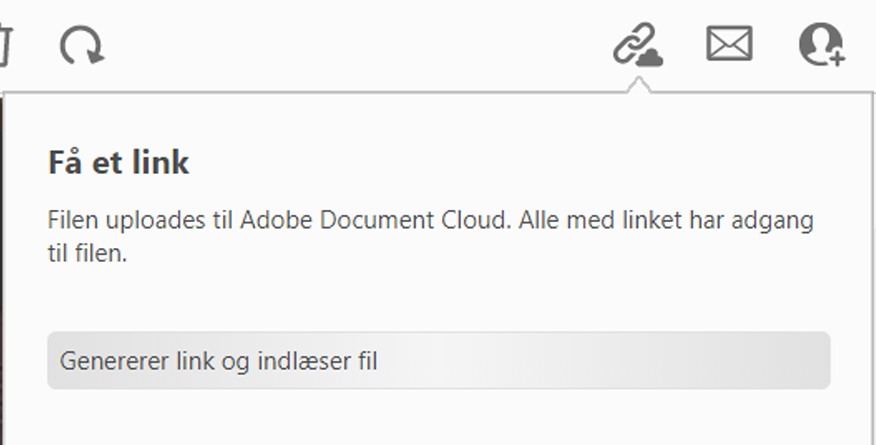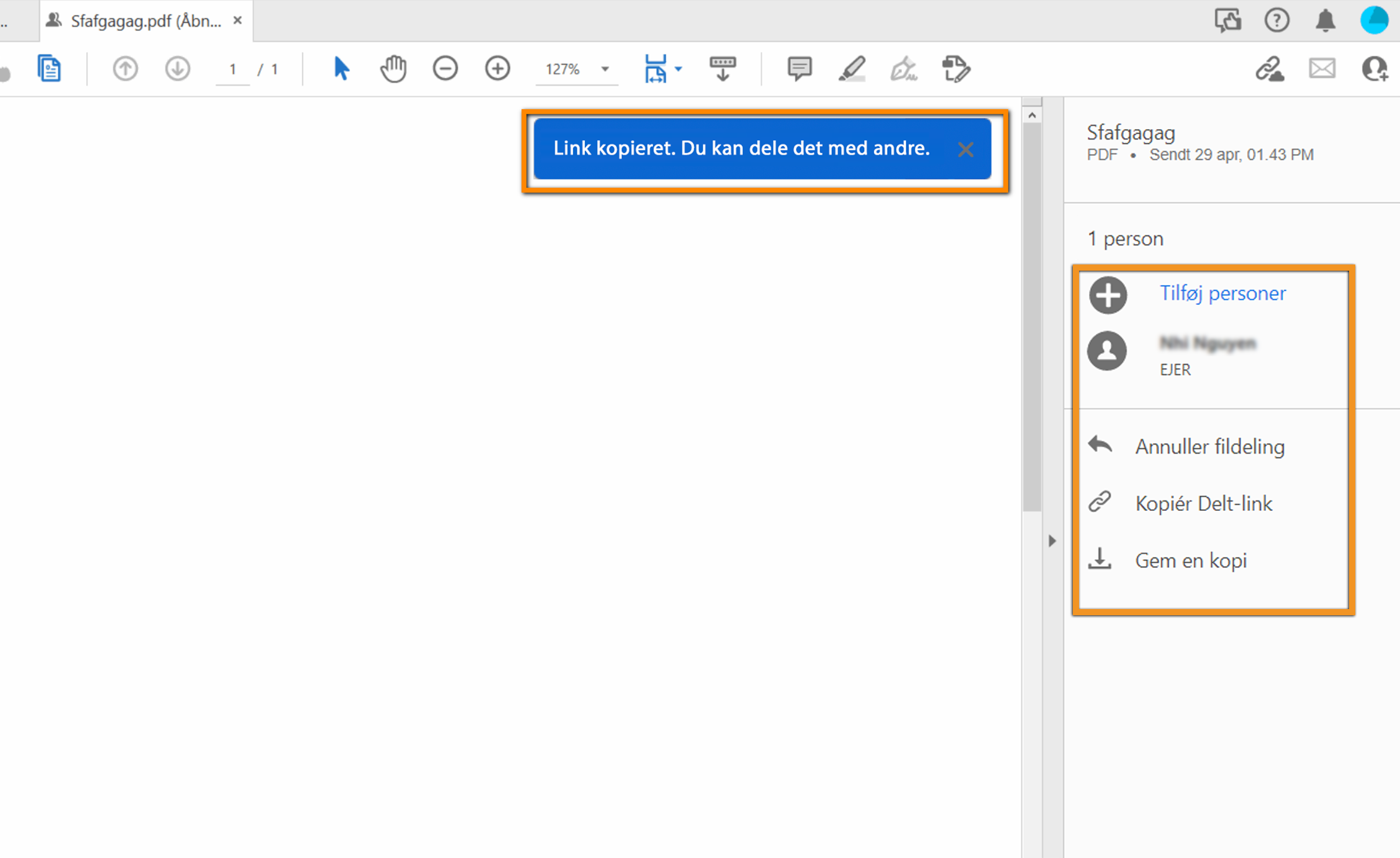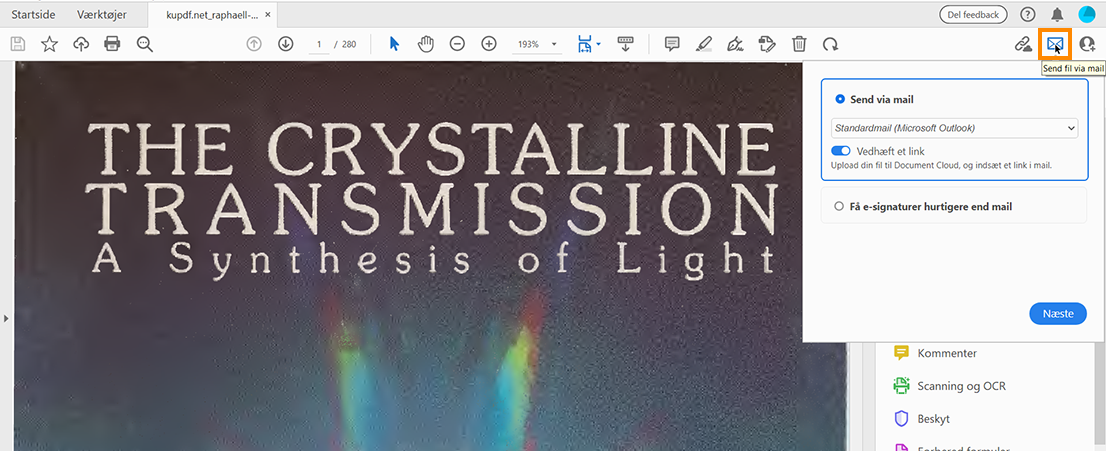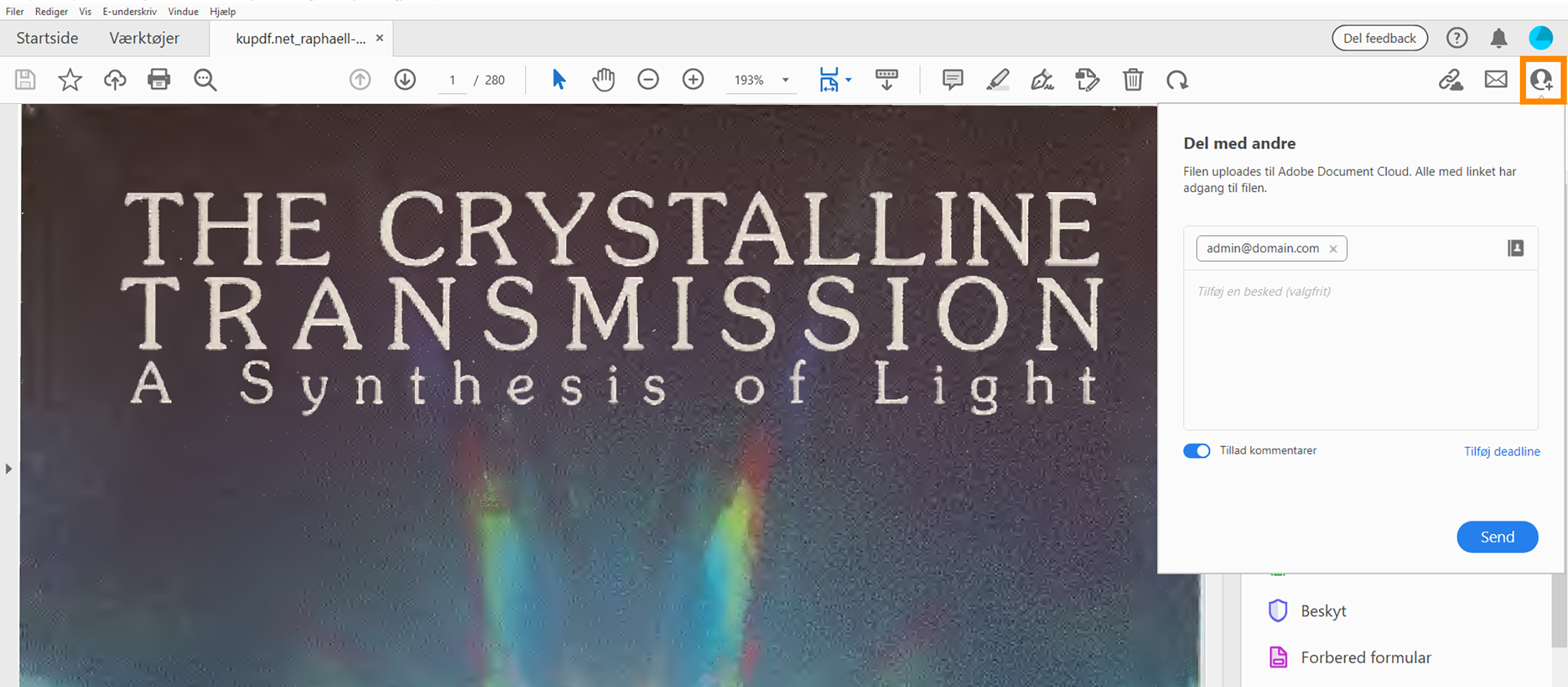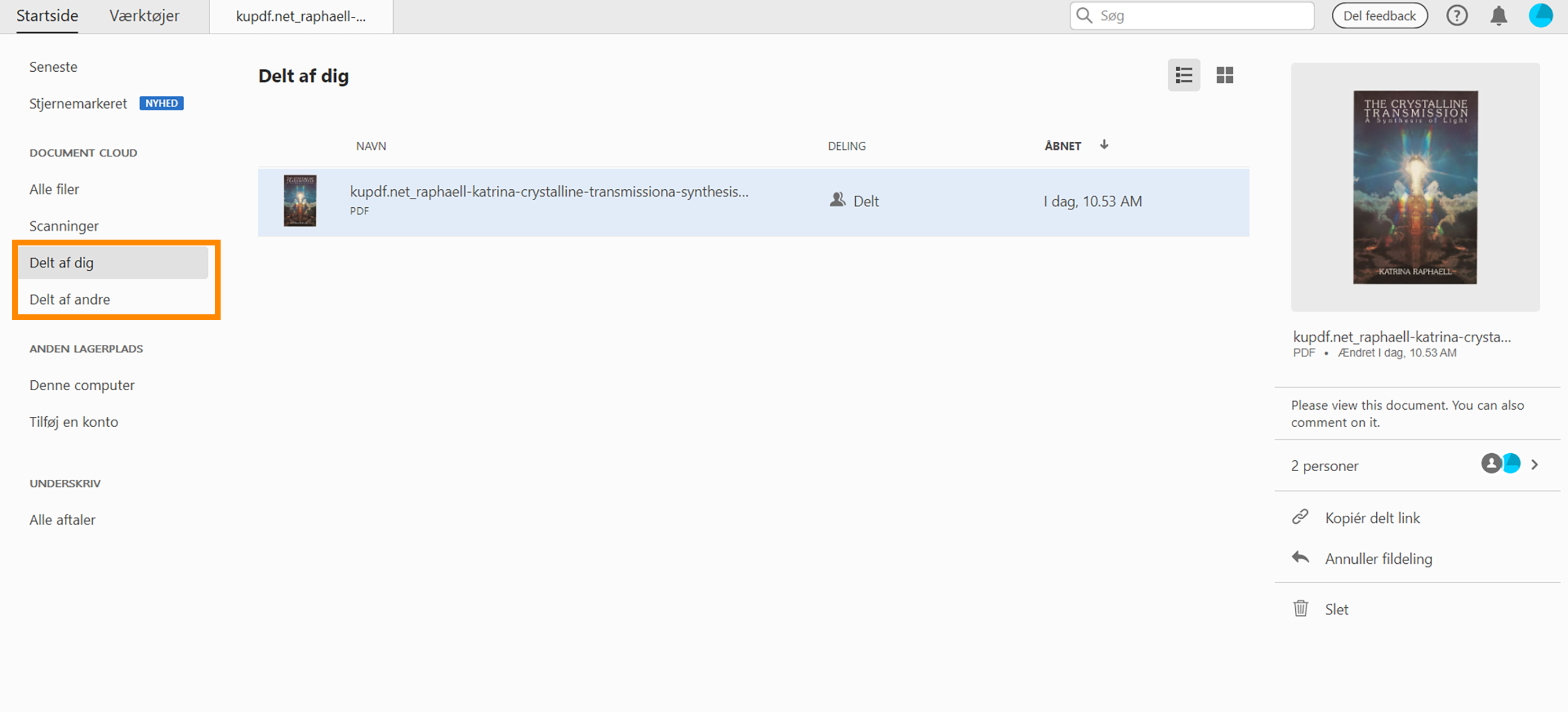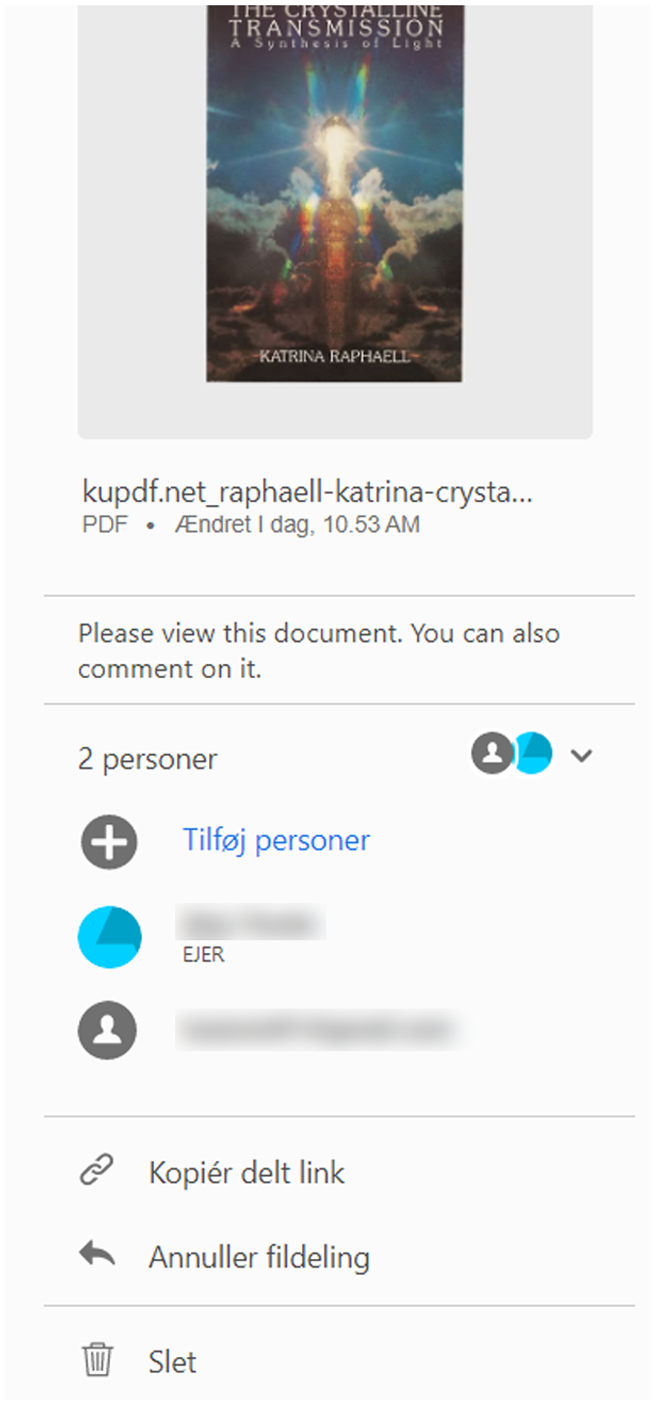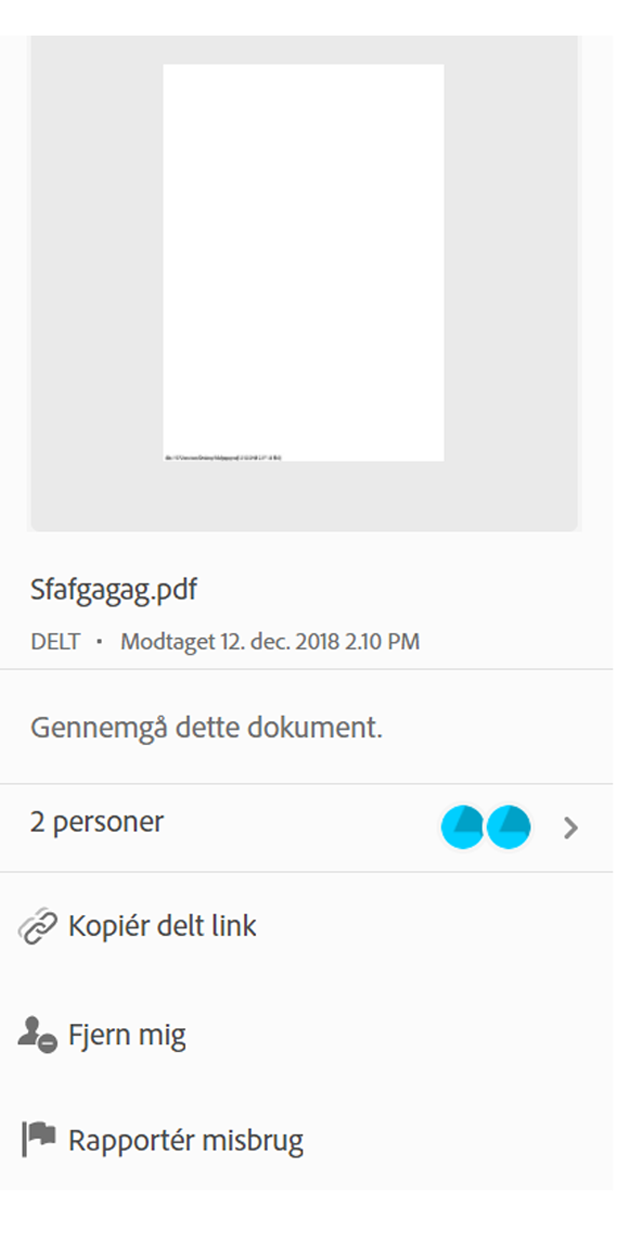Klik på ikonet Del et link til denne fil (![]() ).
).
Du kan hurtigt dele et link til en PDF med andre til visning eller kommentering. Dokumentet, der deles som et link, kan åbnes i alle browsere og på alle enheder. Dokumentet gemmes sikkert i Adobe Document Cloud. Modtagere får en mail med et link, og de kan klikke på linket for at se og kommentere dokumentet i en browser. Login kræves ikke.
Prøv det i appen
Inviter personer til at se, gennemgå eller underskrive din PDF med nogle få enkle trin.
Del PDF'er
Åbn en PDF i Acrobat eller Acrobat Reader. Delingsværktøjerne vises øverst til højre i værktøjslinjen.


Du kan dele en PDF-fil med en af følgende metoder:
Et anonymt eller offentligt link gør filerne tilgængelige for alle, der klikker på linket. De detaljerede sporingsoplysninger er desuden ikke tilgængelige for filer, der bruger offentlige links.
-


-
Kontakten Tillad kommentarer er som standard slået til. Hvis du vil dele filen kun til visningen, skal du klikke på kontakten for at slå den fra. Klik på Opret link.


Prompten Få et link viser fremskridtet.


-
Linket oprettes og kopieres som standard. Den delte fil er åben i Acrobat viewer, efter at linket er oprettet. Du kan også udføre en af følgende handlinger fra højre rude:
- Tilføj personer, som du vil dele dokumentet med
- Annuller fildeling
- Gem en kopi af filen


De detaljerede sporingsoplysninger er ikke tilgængelige for filer, der deles som vedhæftede filer.
-
Klik på ikonet Send fil via mail (
 ).
).

-
I sektionen Send via mail skal du gøre ét af følgende:
- Vælg Outlook, hvis det er dit standardmailprogram.
- Vælg Webmail på rullelisten, og vælg derefter Tilføj Gmail. Angiv din mailadresse, og klik på OK. Angiv adgangskoden, når du bliver bedt om det.
- Vælg Webmail, og vælg derefter Tilføj en anden mailadresse, du bruger. Angiv mailadressen, adgangskoden, IMAP, SMTP-indstillinger i dialogboksen Tilføj webmailkonto, og klik på Tilføj.
Kontakten Vedhæft et link er aktiveret som standard. Et delt vis-kun-link til PDF'en føjes til mailens brødtekst. Hvis du vil vedhæfte PDF'en i stedet for linket, skal du klikke kontakten fra.
-
Klik på Næste. Angiv modtagerens mailadresse, og send den.
De detaljerede sporingsoplysninger er tilgængelige for filer, der deles med et tilpasset link til enkeltpersoner.
-
Klik på ikonet Del denne fil med andre (
 ).
).

-
Felterne Navn og Meddelelse er ligesom dem, du bruger til at sende mailen, og vises for dine modtagere på samme måde. Angiv de ønskede oplysninger, og klik derefter på Send.
Dine modtagere får en mail med besked om, at filer deles med dem.
Modtageroplevelsen
Modtagere får en mail om, at filen deles med dem. Mailen indeholder knappen Åbn og et link til det delte dokument. Når der klikkes på linket eller knappen, åbnes dokumentet i en browser. Modtagere kan også om nødvendigt downloade dokumentet.
Se skærmbilledeksempler nedenfor, der viser den mailnotifikation, som en modtager har modtaget.


Spor delte filer
De filer, som du har modtaget for nylig, vises i Startside > Seneste. Når modtageren ser filen, får du en notifikation i Acrobat og en mail. For at se og spore alle filerne, der er delt til visning, skal du gøre følgende:
-
Klik på Startside og gør et af følgende:
- For at se de filer, du har sendt til visning eller gennemgang, skal du klikke på Delt af dig.
- For at se de filer, du har modtaget til visning eller gennemgang, skal du klikke på Delt af andre.
Alle de filer, der er delt til visning, vises sammen med følgende oplysninger:
- Navn: Navnet på den fil, der er delt til visning.
- Deling: Viser om filen deles eller ikke deles.
- Dato ændret: Sidste gang, filen blev ændret.


-
Vælg filen for at se dens detaljer. Der vises en miniature af filen i højre rude. Handlingspanelet i højre rude viser de handlinger, du kan udføre på filen. De viste handlinger varierer baseret på, om du har delt filen eller modtaget filen til visning som vist nedenfor:
Bemærk:Sporings- og notifikationsfunktionen, der trådte i kraft 1. december 2020, vil ikke længere gælde download af delte filer.
Handlinger på filer, der deles af dig
- Føj personer til den delte fil.
- Annuller fildeling, hvis du vil forhindre andre i at se eller downloade filen.
- Kopiér Delt-link, og del med andre modtagere til visning.
- Slet den delte fil permanent fra Adobe Document Cloud.

Handlinger på filer, der deles af dig 
Handlinger på filer, der deles af dig Handlinger på filer, der deles af andre
- Vis tidsstemplet til den modtagne file.
- Kopiér Delt-link for enten at dele det med andre modtagere eller åbne filen i browseren.
- Fjern mig for at fjerne dig selv som anmelder af den delte fil.
- Rapportér misbrug for upassende indhold, du har modtaget.

Handlinger på filer, der deles af andre 
Handlinger på filer, der deles af andre